7 bestu eiginleikar í Windows 11 maí 2023 uppfærslu
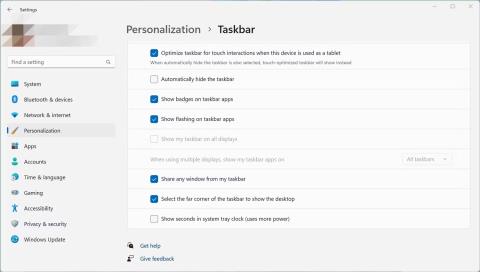
Þessi grein gefur þér lista yfir bestu eiginleikana sem þú getur prófað eftir að Windows 11 May 2023 Update hefur verið sett upp á tölvunni þinni.
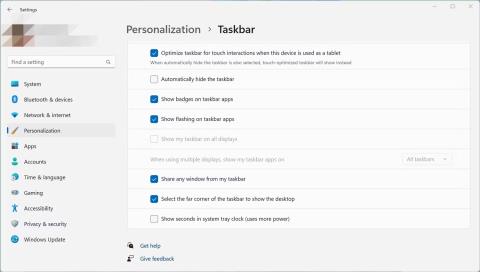
Microsoft hefur byrjað að setja út Windows 11 maí 2023 uppfærsluna og bætir við mörgum nýjum eiginleikum og endurbótum. Maí 2023 uppfærslan er almennt þekkt sem Moment 3 og er önnur eiginleikinn sem kemur út fyrir Windows 11 notendur árið 2023.
Þessi grein gefur þér lista yfir bestu eiginleikana sem þú getur prófað eftir að Windows 11 May 2023 Update hefur verið sett upp á tölvunni þinni.
Hvað er í Windows 11 maí 2023 uppfærslunni?
Windows 11 maí 2023 uppfærslan er minniháttar eiginleikauppfærsla fyrir allar studdar tölvur sem keyra Windows 11, útgáfu 22H2. Eftir vel heppnaða uppsetningu geturðu prófað eftirfarandi bestu eiginleika Windows 11 Moment 3:
1. Bættu við fjölda sekúndna í klukku verkefnastikunnar
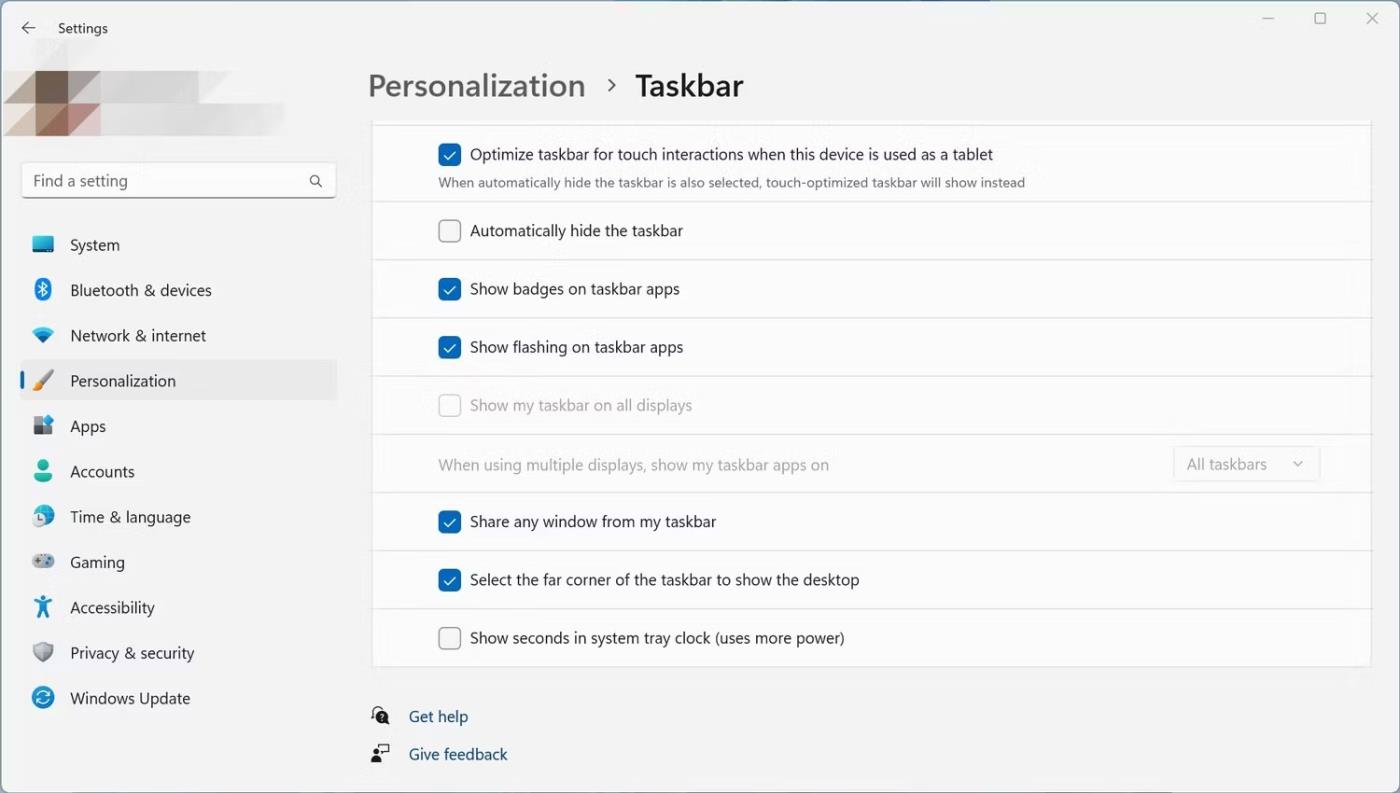
Aðlögunarsíða verkefnastikunnar
Möguleikinn á að birta sekúndur í kerfisbakkanum á verkefnastikunni er einn af þeim eiginleikum sem Microsoft fjarlægði úr Windows 11. Með Windows 11 maí 2023 uppfærslunni mun Microsoft bæta þessum eiginleika aftur við. Eftir að „Moment 3“ hefur verið sett upp, eins og nafnið gefur til kynna, sýnir það sekúndur við hliðina á mínútum og klukkustundum í klukkunni á kerfisbakkanum.
Hins vegar er þessi aðgerð ekki virkjuð sjálfgefið. Til að virkja þennan eiginleika skaltu opna Stillingarforritið og fara í Sérstillingar > Verkefnastiku > Hegðun verkstiku . Nú skaltu haka í reitinn Sýna sekúndur í klukku í kerfisbakkanum . Þegar hann er virkur notar þessi eiginleiki meiri kraft. Fyrir marga fartölvunotendur, sérstaklega þá sem eru með litla rafhlöðuendingu, getur verið að það sé ekki þess virði að virkja þessa möguleika vegna meiri orkunotkunar. En ef þú ert skrifborðsnotandi verður ekkert vandamál.
2. Fáðu nýjustu uppfærslur án öryggis um leið og þær eru tiltækar
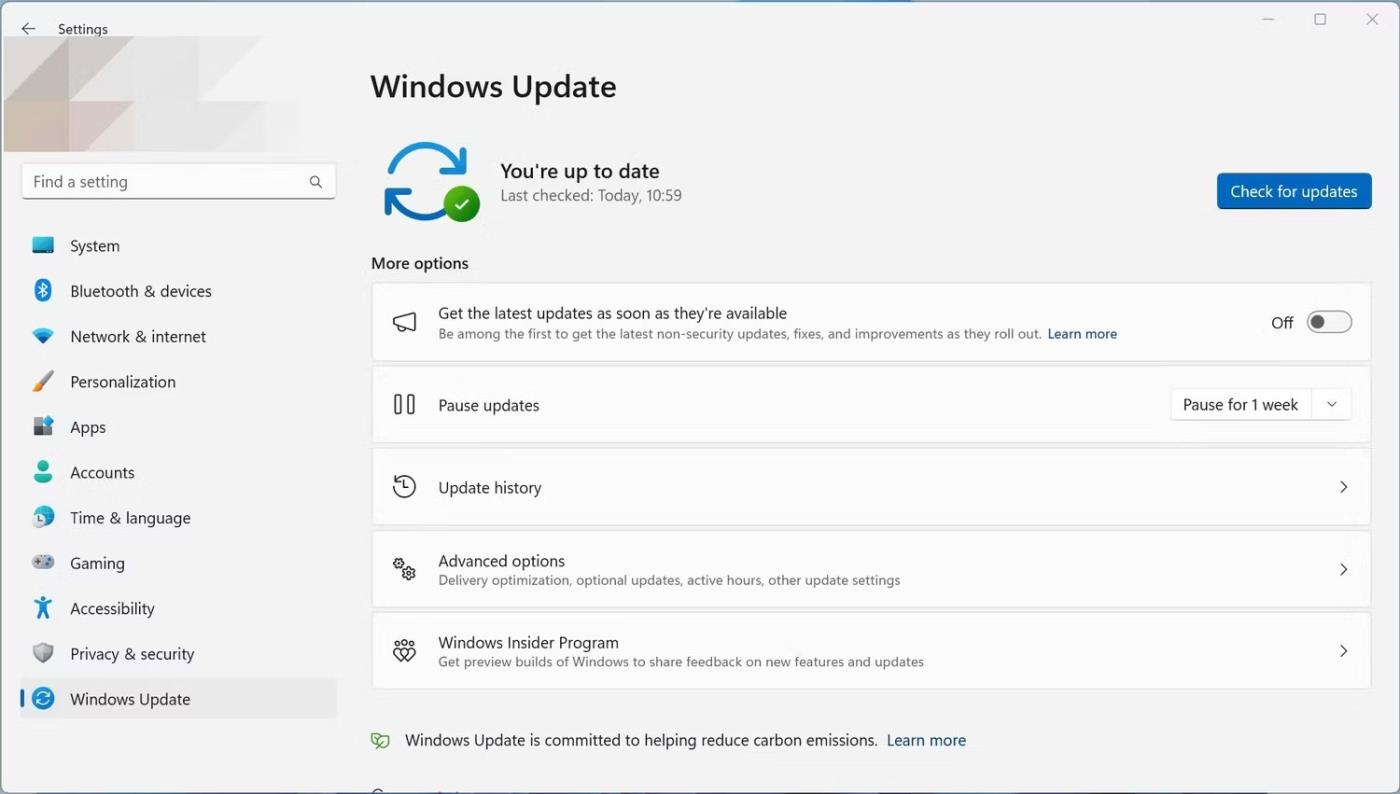
Windows uppfærslusíða
Fyrir utan Windows Insiders geta stöðugir Windows 11 notendur einnig fengið uppfærslur um leið og þeir eru tilbúnir með Windows 11 maí 2023 uppfærslunni. Microsoft hefur kynnt nýjan rofa á Windows 11 uppfærslusíðunni í stillingarforritinu til að leyfa þér að fá óöryggisuppfærslur þegar þær verða tiltækar. Einfaldlega sagt, með því að virkja þennan eiginleika muntu verða einn af fyrstu notendum sem fá þessar uppfærslur sem ekki eru öryggisuppfærslur frá Microsoft.
Til að virkja eiginleikann skaltu opna Stillingarforritið með því að ýta á Win + I takkana á lyklaborðinu þínu og smella síðan á Windows Update . Virkjaðu núna Fáðu nýjustu uppfærslurnar um leið og þær eru tiltækar .
3. Afritaðu OTP kóðann fljótt
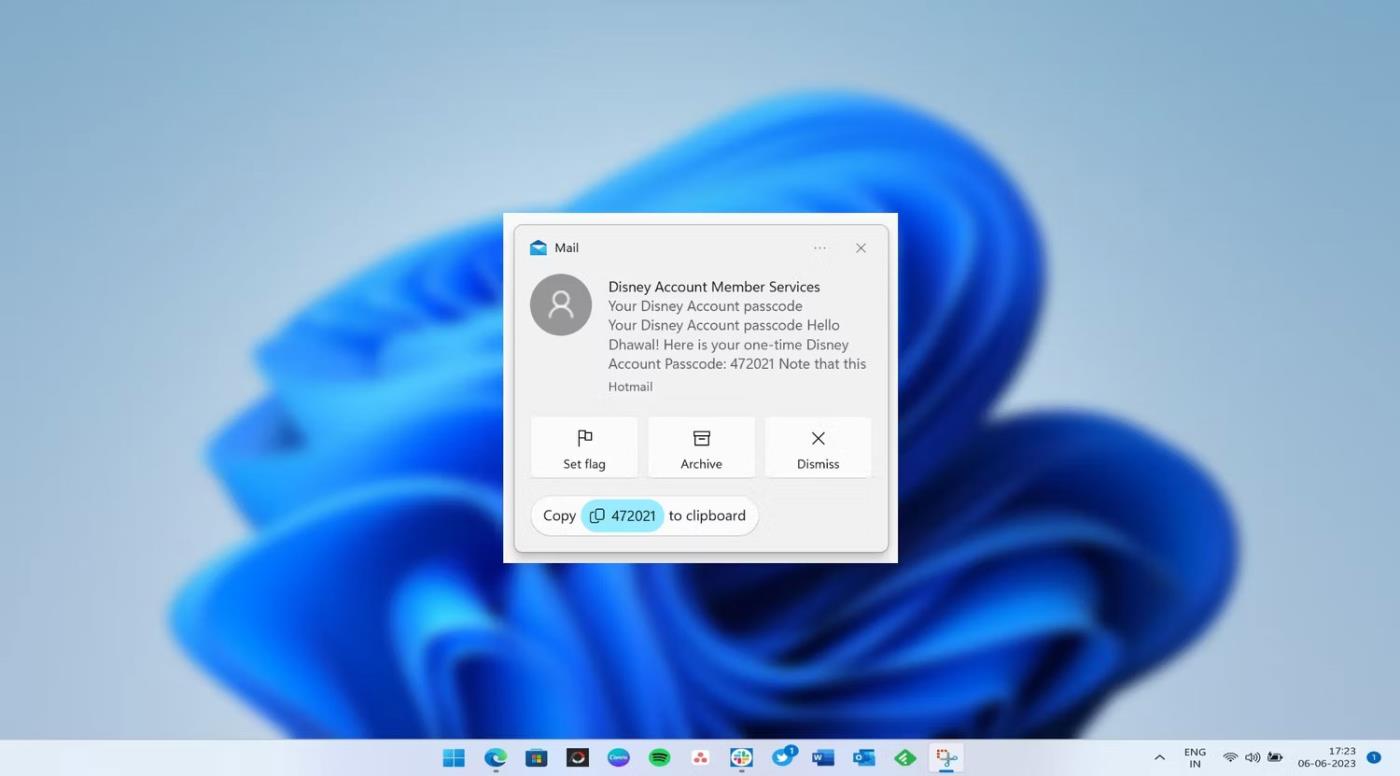
Afritaðu OTP frá tilkynningu um ristað brauð
Windows 11 May 2023 Update kemur með getu til að afrita fljótt tveggja þátta auðkenningarkóða úr ristuðu brauði. Það þýðir að þú þarft ekki að muna og slá inn þessa kóða lengur. Þegar þú hefur afritað þá geturðu límt þau inn í nauðsynlegan reit. Á heildina litið gerir það allt ferlið mun einfaldara og þægilegra.
Þú þarft ekki að breyta neinu í Stillingarforritinu til að virkja þennan möguleika.
4. Tilkynningatákn á Start valmyndinni
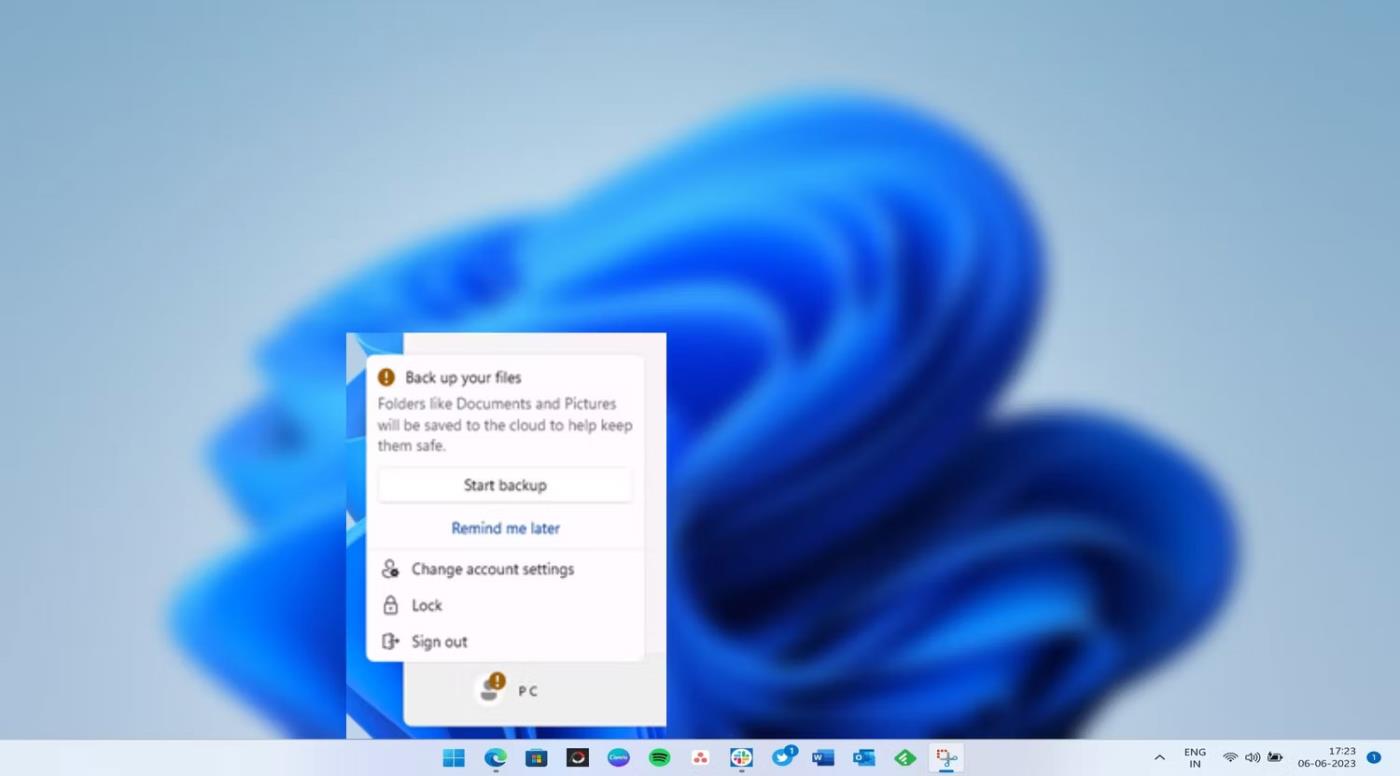
Reikningstilkynning í Windows 11 Start valmynd
Eini tilgangur tákntilkynningar er að vekja athygli þína á einhverju. Í Start valmyndinni er tákntilkynningum ætlað að vekja athygli á úrræðaleit vegna reikningstengdra vandamála. Tákntilkynningar geta birst af ýmsum ástæðum: Ef þú ert að nota staðbundinn reikning gætirðu séð hvetja sem biður þig um að nota Microsoft reikning í staðinn eða að taka öryggisafrit af skrám þínum í skýið.
Sem betur fer geturðu slökkt á þessum eiginleika ef þér finnst þessar tilkynningar pirrandi. Þú getur opnað stillingaforritið, farið í Sérstillingar > Byrja og slökkt á rofanum Sýna reikningstengdar tilkynningar .
5. Nýtt útlit græju með 3 dálkum
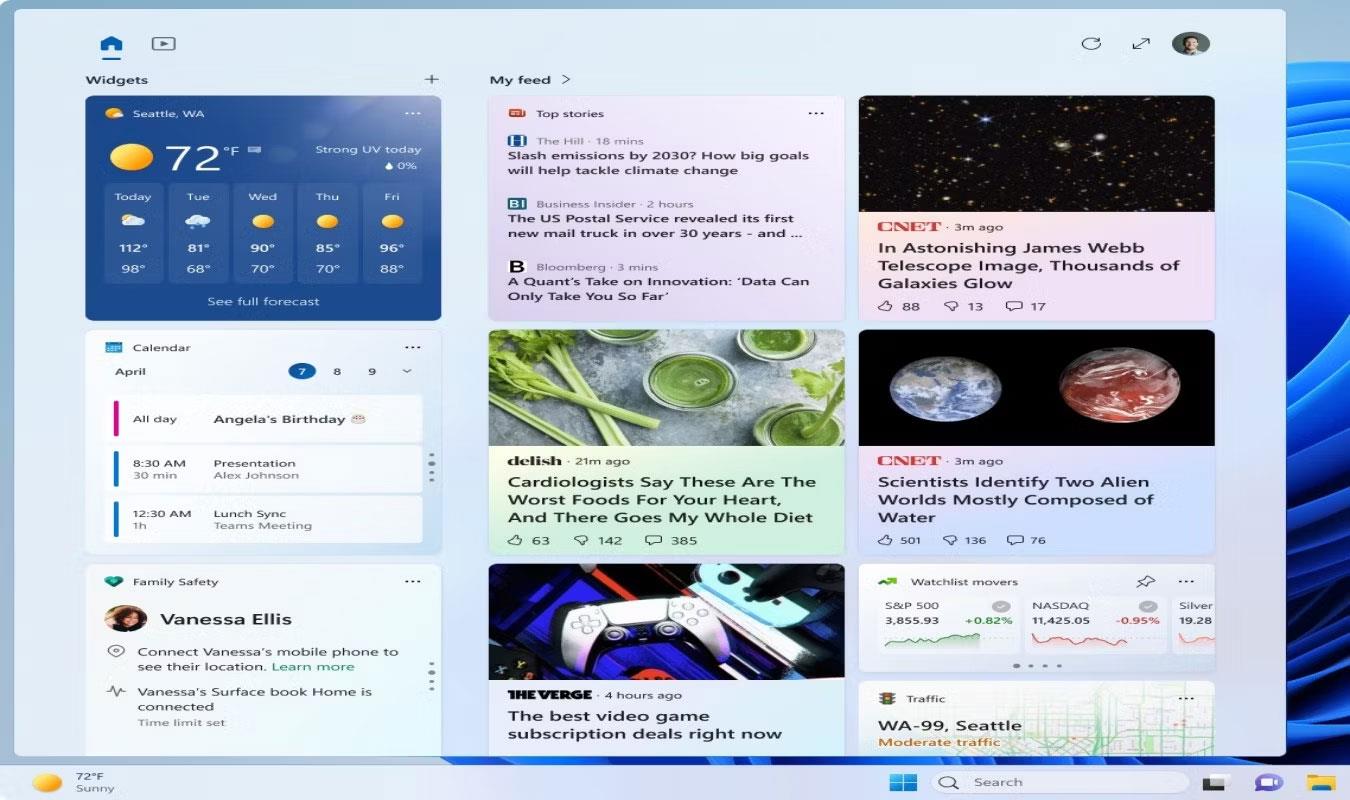
Þriggja dálka búnaður í Windows 11
Microsoft hefur gert margar endurbætur á búnaði síðan aðgerðin var kynnt. Nýjasta nýjungin kemur í formi nýs skipulags með 3-dálka búnaðarspjaldi.
Stærsti kosturinn við að hafa 3 dálka er að þú hefur sérstaka hluta fyrir allar festar græjur og fréttastraum. Þú þarft ekki að breyta neinu í Stillingarforritinu til að fá 3-dálka búnaðarspjaldið.
Sjá: Hvernig á að virkja 3-dálka græjutöflu í Windows 11 fyrir frekari upplýsingar.
6. Endurbætt myndatexta í beinni
Live Captions aðgerðin í Windows 11 veitir sjálfvirka hljóðupptöku. Með Windows 11 Moment 3 geturðu notað lifandi skjátexta á mörgum tungumálum, þar á meðal kínversku (einfölduð og hefðbundin), frönsku (Frakklandi, Kanada), þýsku, ítölsku, japönsku, portúgölsku spænsku (Brasilíu, Portúgal), spænsku, dönsku, ensku ( Írland), aðrar enskar mállýskur) og kóresku.
Lifandi myndatexta möguleikinn er gagnlegur í hávaðasömu umhverfi þar sem þú heyrir ekki hvað manneskjan á skjánum er að segja. Fólk með heyrnarskerðingu getur einnig haft mikinn hag af því að virkja þennan eiginleika á Windows 11 tölvunni sinni.
7. Ný takmörk á stillingum fjölverkavinnsla
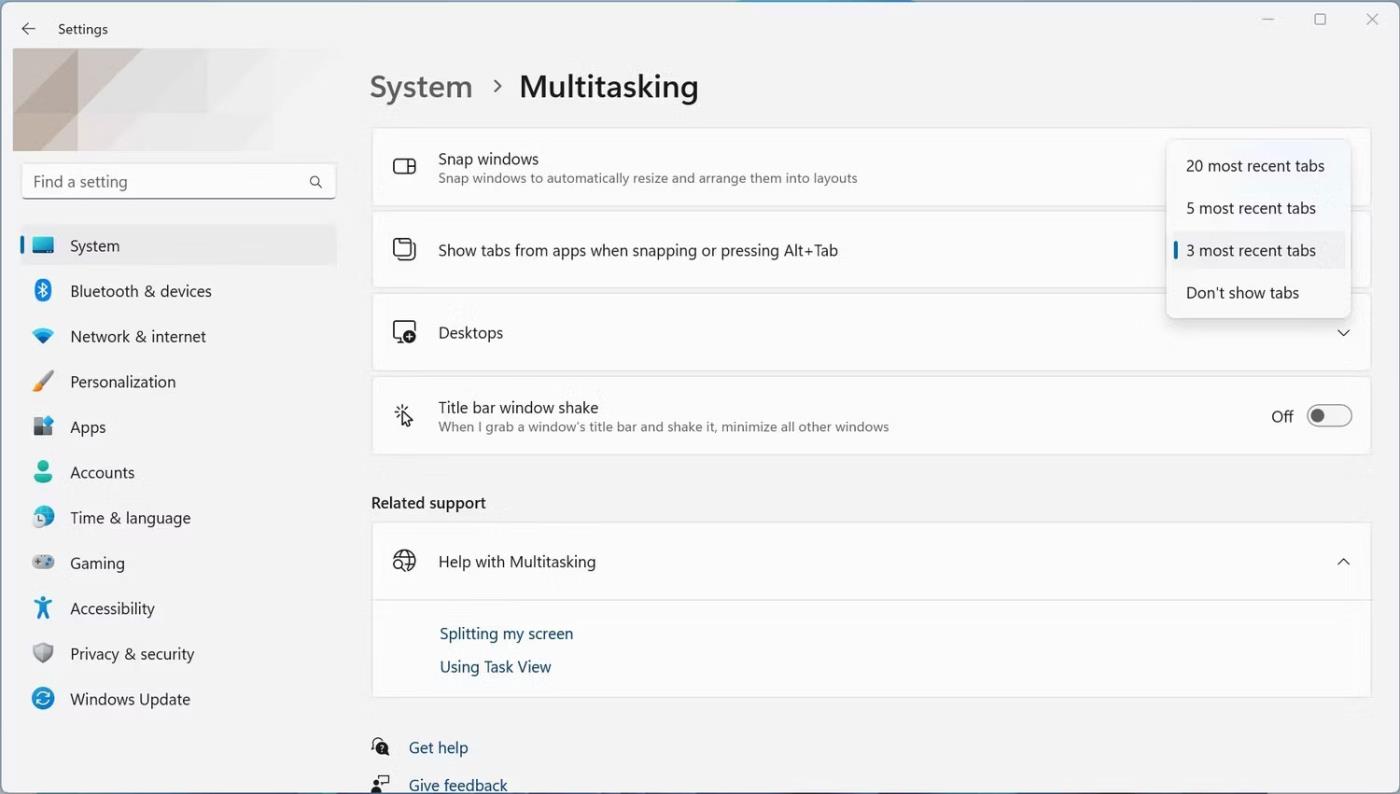
Takmarkaðu nýja flipa í stillingum fjölverkavinnsla
Ef þú notar Alt + Tab á lyklaborðinu þínu til að taka skyndimyndir getur Windows 11 Moment 3 nú sýnt 20 nýjustu flipa (allt frá 5 flipa) með því að ýta á takkasamsetningu.
Þú getur auðveldlega virkjað nýju 20 flipa mörkin: Opnaðu Stillingar appið, farðu í Kerfi > Fjölverkavinnsla , smelltu síðan á Sýna flipa frá þegar smellt er á fellivalmyndina eða ýttu á Alt + Tab til að auka mörkin.
Ef þú vilt verða sérfræðingur í fjölverkavinnslu ættirðu að læra ráð og brellur til að fjölverka betur á Windows 11 tölvunni þinni.
Hvað er öðruvísi við Windows 11 maí 2023 uppfærsluna?
Fyrir utan ofangreindar breytingar, kemur maí 2023 uppfærslan einnig með margar aðrar endurbætur og eiginleika. Til dæmis hefur VPN-skjöldartákn verið kynnt til að upplýsa notendur hvort tengingin sé virk eða ekki. Raddaðgangur, endurbætur á tæki og USB4 Hub í Stillingarforritinu og möguleikinn á að stilla PrtScn (Print Screen) takkann til að opna Snipping tól appið eru nokkrar af hinum nýju eiginleikum sem vert er að skoða í uppfærslunni Windows 11 May 2023 Update.
Kiosk Mode á Windows 10 er stilling til að nota aðeins 1 forrit eða aðgang að 1 vefsíðu með gestanotendum.
Þessi handbók mun sýna þér hvernig á að breyta eða endurheimta sjálfgefna staðsetningu myndavélarrúllu möppunnar í Windows 10.
Breyting á hýsingarskránni getur valdið því að þú getir ekki fengið aðgang að internetinu ef skránni er ekki breytt á réttan hátt. Eftirfarandi grein mun leiða þig til að breyta hýsingarskránni í Windows 10.
Með því að minnka stærð og getu mynda verður auðveldara fyrir þig að deila þeim eða senda þeim til hvers sem er. Sérstaklega á Windows 10 geturðu breytt stærð mynda í hópum með nokkrum einföldum skrefum.
Ef þú þarft ekki að sýna nýlega heimsótta hluti og staði af öryggis- eða persónuverndarástæðum geturðu auðveldlega slökkt á því.
Microsoft hefur nýlega gefið út Windows 10 afmælisuppfærslu með mörgum endurbótum og nýjum eiginleikum. Í þessari nýju uppfærslu muntu sjá miklar breytingar. Frá Windows Ink pennastuðningi til Microsoft Edge vafraviðbótarstuðnings, Start Menu og Cortana hafa einnig verið bætt verulega.
Einn staður til að stjórna mörgum aðgerðum beint á kerfisbakkanum.
Í Windows 10 geturðu hlaðið niður og sett upp hópstefnusniðmát til að stjórna Microsoft Edge stillingum og þessi handbók mun sýna þér ferlið.
Dark Mode er dökkt bakgrunnsviðmót á Windows 10, sem hjálpar tölvunni að spara rafhlöðu og draga úr áhrifum á augu notandans.
Verkefnastikan hefur takmarkað pláss og ef þú vinnur reglulega með mörg forrit gætirðu fljótt orðið uppiskroppa með pláss til að festa fleiri af uppáhaldsforritunum þínum.









